Android-ზე ფოტოების ზომის შემცირების 4 საუკეთესო გზა
Miscellanea / / August 24, 2022
50 მეგაპიქსელიანი ან 108 მეგაპიქსელიანი კამერა ნორმად იქცა Android სმარტფონებში. მიუხედავად იმისა, რომ სმარტფონების კომპანიები იყენებენ პიქსელების ბინინგის პროცესს უკეთესი შედეგებისა და გამოსახულების ზომის შესამცირებლად, თქვენ მაინც იღებთ სურათებს, რომლებიც იწონის რამდენიმე მეგაბაიტს. ასეთი დიდი გამოსახულება სასარგებლოა, თუ გსურთ გააკეთოთ ა ამობეჭდე. მაგრამ როდესაც თქვენ იყენებთ იმავეს ნებისმიერ სერვისზე ინტერნეტში, ის მოგთხოვთ ატვირთოთ სურათი მცირე ზომით. აქ არის Android-ზე ფოტოების ზომის შემცირების საუკეთესო გზები.

სიტუაცია კიდევ უფრო უარესდება, როდესაც სურათებს სრული გარჩევადობით იღებთ. თქვენი 108 მეგაპიქსელიანი კამერა გადაიღებს სურათებს დაახლოებით 25-27 მბ ზომით. არ არის მოსახერხებელი ასეთი დიდი სურათების გაზიარება WhatsApp-ით ან Gmail-ით. ამის ნაცვლად, შეგიძლიათ შეკუმშოთ ფოტო და გააზიაროთ/ატვირთოთ იგი უპრობლემოდ.
1. ფოტოების ზომის შემცირება გალერეის აპლიკაციის გამოყენებით (Samsung)
ნაგულისხმევი გალერეის აპლიკაცია Galaxy ტელეფონებზე მდიდარია ფუნქციებით. შეგიძლიათ მედია ფაილების რედაქტირება, კოლაჟების შექმნა, სურათების ორგანიზება და მათი ზომის შეცვლაც კი. მიჰყევით ქვემოთ მოცემულ ნაბიჯებს, რათა შეამციროთ ფოტოების ზომა გალერეის აპლიკაციის გამოყენებით Galaxy ტელეფონებზე. ამ პოსტისთვის ჩვენ შევცვლით სურათს გარჩევადობის შესაცვლელად და ზომის შესამცირებლად.
Ნაბიჯი 1: გახსენით გალერეის აპი თქვენს Samsung ტელეფონზე.
ნაბიჯი 2: გახსენით სურათი, რომლის შეკუმშვაც გსურთ.

ნაბიჯი 3: შეეხეთ სამპუნქტიან მენიუს ქვედა მარჯვენა კუთხეში და აირჩიეთ დეტალები სურათის მიმდინარე ზომის შესამოწმებლად.
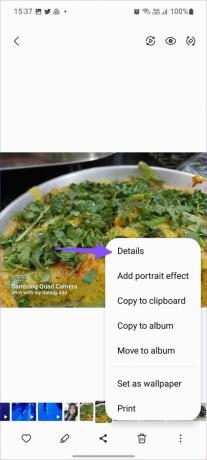

ნაბიჯი 4: აირჩიეთ რედაქტირების ღილაკი ბოლოში გამოსახულების რედაქტორის გასახსნელად.

ნაბიჯი 5: შეეხეთ სამპუნქტიან მენიუს ქვედა მარჯვენა კუთხეში და აირჩიეთ ზომის შეცვლა.


ნაბიჯი 6: თქვენ შეგიძლიათ შეამციროთ ფოტოს ზომა 20%, 40%, 60% ან 80%.
ნაბიჯი 7: შეეხეთ რადიოს ღილაკს სასურველი ზომის გვერდით და შეეხეთ შესრულებულია.

ნაბიჯი 8: დააჭირეთ Save ღილაკს ზედა მარჯვენა კუთხეში და შეამოწმეთ შემცირებული სურათის ზომა (იხილეთ ზემოთ ნაბიჯები).
სამსუნგის მომხმარებლებს არ სჭირდებათ მესამე მხარის აპი სურათის ზომის შესაცვლელად. სხვებს შეუძლიათ სცადონ რამდენიმე ალტერნატივა Google Play Store-დან ფოტოების ზომის შესამცირებლად.
2. სურათის ზომის შეკუმშვა
"შეკუმშოს სურათის ზომა" ეფექტური ინსტრუმენტია ფოტოების ზომის შესამცირებლად. გაიარეთ ქვემოთ მოცემული ნაბიჯები ცვლილებების შესატანად.
Ნაბიჯი 1: ჩამოტვირთეთ და დააინსტალირეთ „შეკუმშოს სურათის ზომა“ Play Store-დან.
ჩამოტვირთეთ შეკუმშოს სურათის ზომა ანდროიდზე
ნაბიჯი 2: გახსენით აპლიკაცია და აირჩიეთ ფოტო.
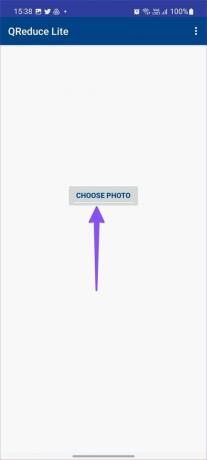
ნაბიჯი 3: თქვენ შეგიძლიათ შეამოწმოთ სურათის ორიგინალური ზომა. ჩართეთ ხარისხის გადართვა და გამოიყენეთ სლაიდერი სურათის ზომის შესამცირებლად.
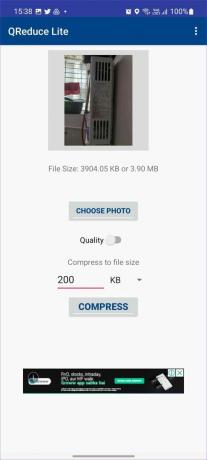
ნაბიჯი 4: გარდა ამისა, შეგიძლიათ აკრიფოთ შეკუმშული ფაილის ზომა და დააჭირეთ ღილაკს შეკუმშვა.

ნაბიჯი 5: დაელოდეთ ცოტა ხანს და თქვენი შეკუმშული ფოტო მზად არის გასაზიარებლად. თქვენ შეგიძლიათ შეამოწმოთ სურათის შემცირებული ზომა იმავე მენიუდან.
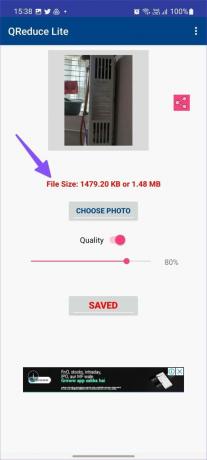
თუმცა, ეს არ შეცვლის სურათის ორიგინალურ გარჩევადობას. აპლიკაციის ჩამოტვირთვა და გამოყენება უფასოა. სურათის შეკუმშვის ზომა შესაფერისია მხოლოდ ერთი ან ორი სურათის ზომის შესამცირებლად. მას არ აქვს სერიული დამუშავების მხარდაჭერა. თუ გსურთ შეკუმშოთ რამდენიმე ფოტო ერთდროულად, სცადეთ Photo Compresor აპი.
3. ფოტო კომპრესორი
Photo Compresor არის თქვენი ყველა ერთში ინსტრუმენტი შეკუმშვის, ზომის შეცვლის, ამოჭრის, როტაციისა და ფოტოების ფორმატის კონვერტაციისთვის Android-ზე. აი, როგორ შეგიძლიათ გამოიყენოთ იგი ფოტოს ზომის შესამცირებლად.
Ნაბიჯი 1: ჩამოტვირთეთ ფოტო კომპრესორი თქვენს Android ტელეფონზე ქვემოთ მოცემული ბმულის გამოყენებით.
ჩამოტვირთეთ ფოტო კომპრესორი Android-ზე
ნაბიჯი 2: გახსენით აპი და მიეცით მეხსიერებას ტელეფონზე ყველა ფოტოზე წვდომის ნებართვა.
ნაბიჯი 3: აირჩიეთ ფოტოების შეკუმშვა.
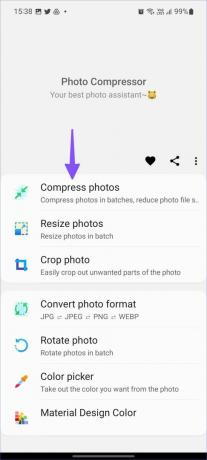
ნაბიჯი 4: შეეხეთ რადიო ღილაკს იმ ფოტოების გვერდით, რომელთა შეკუმშვაც გსურთ.

ნაბიჯი 5: დააჭირეთ შემდეგი და შეამოწმეთ ფოტოების რაოდენობა და ზომა შემდეგი მენიუდან.
ნაბიჯი 6: აირჩიეთ ავტო შეკუმშულ რეჟიმში ან ხელით მიუთითეთ ზომა. შეეხეთ შეკუმშვას.

ნაბიჯი 7: შეკუმშვის პროცესის დასრულების შემდეგ, შეამოწმეთ სურათის ზომა ადრე და შემდეგ.

ფოტო კომპრესორი უფასოა. არის რეკლამები აქეთ-იქით. სამწუხაროდ, არ არსებობს საშუალება გადაიხადოთ და ამოიღოთ რეკლამები აპიდან.
4. შექმენით WhatsApp ჯგუფი საკუთარ თავთან
როდესაც აზიარებთ დიდ სურათს WhatsApp-ით, სერვისი აკუმშავს მას და ამცირებს ფაილის ზომას. თქვენ შეგიძლიათ შექმნათ WhatsApp ჯგუფი საკუთარ თავთან და გააზიაროთ სურათები მასში. ჩამოტვირთეთ იგივე შეკუმშული სურათები ჯგუფიდან და შეძლებთ შემცირებულ ზომას.
Ნაბიჯი 1: წაიკითხეთ ჩვენი გამოყოფილი პოსტი შექმენით WhatsApp ჯგუფი საკუთარ თავთან.
ნაბიჯი 2: გახსენით ნაგულისხმევი გალერეის აპი თქვენს Android-ზე და აირჩიეთ სურათები, რომელთა შეკუმშვაც გსურთ.

ნაბიჯი 3: გაუზიარეთ სურათები თქვენს WhatsApp ჯგუფს.

ნაბიჯი 4: გახსენით თქვენი პირადი ჯგუფი WhatsApp-ზე და აირჩიეთ იგივე სურათი.

ნაბიჯი 5: შეეხეთ სამი წერტილიან მენიუს ზედა და აირჩიეთ შენახვა.

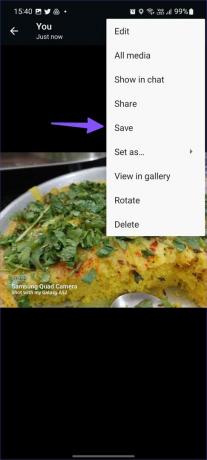
მაგალითად, ჩვენ გავუზიარეთ 4.8 MB ფოტო WhatsApp-ზე და ჩამოვტვირთეთ იგივე 64 KB ზომით ჯგუფიდან.
შეკუმშოს სურათის ზომა Android-ზე
Samsung-ის მომხმარებლებს შეუძლიათ გამოიყენონ ნაგულისხმევი გალერეის აპი Android-ზე ფოტოების ზომის შესამცირებლად. სხვებს შეუძლიათ აირჩიონ ნებისმიერი მესამე მხარის ალტერნატივა სურათის ზომის შეკუმშვისთვის. რომელი ხრიკი მოგეჩვენათ ყველაზე მოსახერხებელი სიიდან? გააზიარეთ თქვენი უპირატესობა ქვემოთ მოცემულ კომენტარებში.
ბოლოს განახლდა 2022 წლის 24 აგვისტოს
ზემოთ მოყვანილი სტატია შეიძლება შეიცავდეს შვილობილი ბმულებს, რომლებიც დაგეხმარებათ Guiding Tech-ის მხარდაჭერაში. თუმცა, ეს არ იმოქმედებს ჩვენს სარედაქციო მთლიანობაზე. შინაარსი რჩება მიუკერძოებელი და ავთენტური.

Დაწერილია
პართი ადრე მუშაობდა EOTO.tech-ზე, რომელიც აშუქებდა ტექნიკურ სიახლეებს. ის ამჟამად მუშაობს Guiding Tech-ში, წერს აპების შედარების, გაკვეთილების, პროგრამული უზრუნველყოფის რჩევებისა და ხრიკების შესახებ და ღრმად ჩაყვინთვის iOS, Android, macOS და Windows პლატფორმებზე.


